本教程适用版本:WPS 365 点击免费使用
小伙伴们,你们用WPS演示或PPT做过诗朗诵吗?相信很多小伙伴都没有体验过,下面我们就来带领大家体验一下。
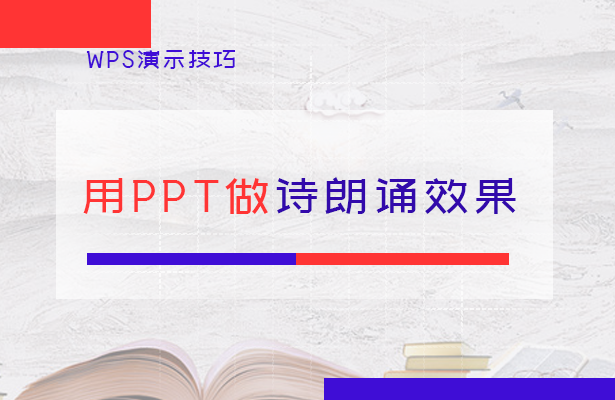 用PPT做诗朗诵效果
首先,我们先插入一张与诗符合的场景,点击插入菜单栏,在工具栏中找到图片,在下拉菜单中选择本地文件,如图:
用PPT做诗朗诵效果
首先,我们先插入一张与诗符合的场景,点击插入菜单栏,在工具栏中找到图片,在下拉菜单中选择本地文件,如图:
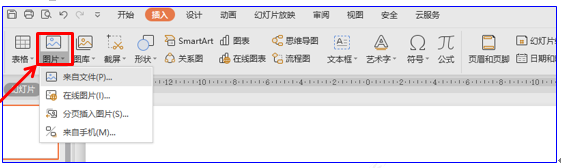 >>免费升级到企业版,赠超大存储空间
在文件中找到自己想要的图片,双击鼠标插入到页面中,调整图片大小平铺整个页面,然后点击插入菜单栏,在工具栏中选择文本框,在下拉菜单中选择竖向文本框,如图:
>>免费升级到企业版,赠超大存储空间
在文件中找到自己想要的图片,双击鼠标插入到页面中,调整图片大小平铺整个页面,然后点击插入菜单栏,在工具栏中选择文本框,在下拉菜单中选择竖向文本框,如图:
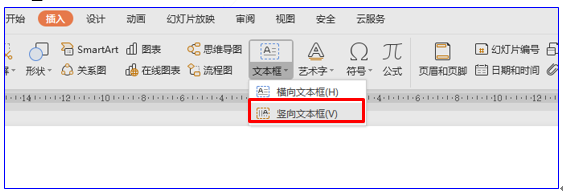 >>免费升级到企业版,赠超大存储空间
然后在文本框内输入第一句诗,把字体改为华文行楷,字号改为50号左右,如图:
>>免费升级到企业版,赠超大存储空间
然后在文本框内输入第一句诗,把字体改为华文行楷,字号改为50号左右,如图:
 >>免费升级到企业版,赠超大存储空间
然后选中第一句诗,按CTRL键,然后拖动鼠标,复制粘贴一个文本框,把第二句诗内容粘贴上去,所有的诗句以此类推,同样的操作,如图:
>>免费升级到企业版,赠超大存储空间
然后选中第一句诗,按CTRL键,然后拖动鼠标,复制粘贴一个文本框,把第二句诗内容粘贴上去,所有的诗句以此类推,同样的操作,如图:
 >>免费升级到企业版,赠超大存储空间
然后按CTRL键,点击选中所有的诗句,点击屏幕右侧的自定义动画按钮,调出自定义动画窗口,在添加效果下面选择进入方式为擦除效果,如图:
>>免费升级到企业版,赠超大存储空间
然后按CTRL键,点击选中所有的诗句,点击屏幕右侧的自定义动画按钮,调出自定义动画窗口,在添加效果下面选择进入方式为擦除效果,如图:
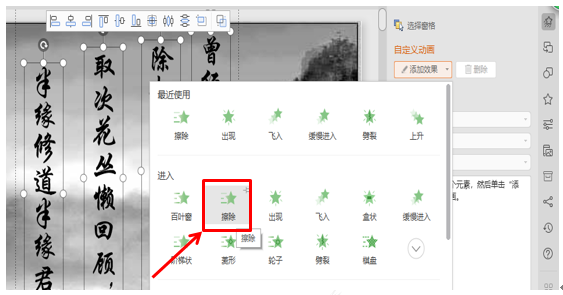 >>免费升级到企业版,赠超大存储空间
然后选中第一句诗,把屏幕右侧的修改擦除效果处的方向改为自顶部,速度改为慢速,如图:
>>免费升级到企业版,赠超大存储空间
然后选中第一句诗,把屏幕右侧的修改擦除效果处的方向改为自顶部,速度改为慢速,如图:
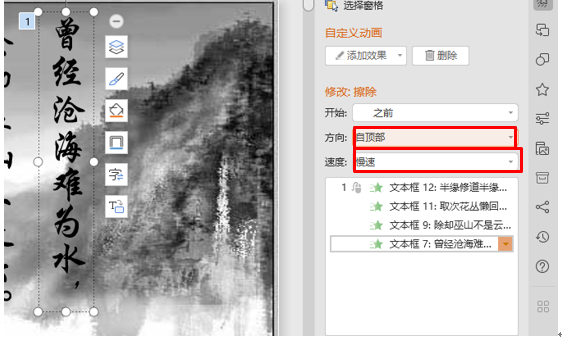 >>免费升级到企业版,赠超大存储空间
选中第二句诗,把修改擦除处的开始改为之后,方向改为自顶部,速度改为慢速,如图:
>>免费升级到企业版,赠超大存储空间
选中第二句诗,把修改擦除处的开始改为之后,方向改为自顶部,速度改为慢速,如图:
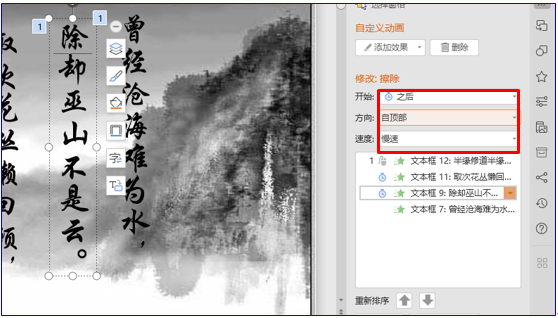 >>免费升级到企业版,赠超大存储空间
第三句诗、第四句诗的操作和第二句诗相同,只需要把开始改为之后,方向改为自顶部,速度改为慢速即可,所有的改好后的效果如图:
>>免费升级到企业版,赠超大存储空间
第三句诗、第四句诗的操作和第二句诗相同,只需要把开始改为之后,方向改为自顶部,速度改为慢速即可,所有的改好后的效果如图:
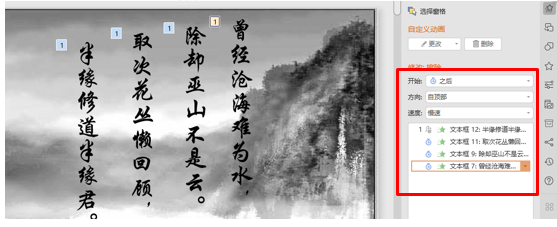 >>免费升级到企业版,赠超大存储空间
最后,点击屏幕右侧最下面的播放按钮,诗朗诵的动画效果就出来了,小伙伴们,你们学会了吗?
>>免费升级到企业版,赠超大存储空间
最后,点击屏幕右侧最下面的播放按钮,诗朗诵的动画效果就出来了,小伙伴们,你们学会了吗?

